Без сомнения, HTC Lock Screen защищает вашу конфиденциальность, и вы думаете, что это отличная идея HTC. Однако, если вы забыли пароль, PIN-код или графический ключ, вас раздражает то, что вы больше не можете использовать свой телефон HTC. Итак, здесь мы покажем вам 3 способа удалить экран блокировки HTC когда вы забыли пароль, PIN-код или графический ключ.
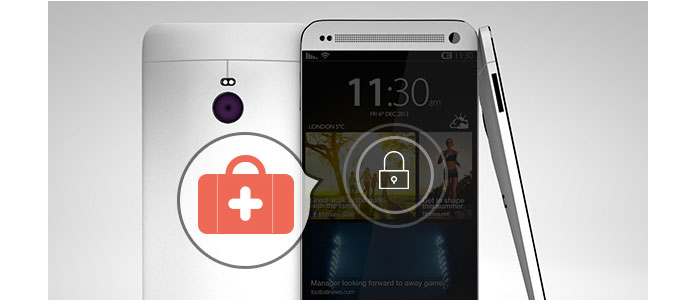
Удалить HTC Lock Screen
Если вы забыли пароль и экран блокировки вашего телефона не позволил вам войти в Android, вот быстрый и безопасный способ удалить экран блокировки. Во-первых, вам понадобится один инструмент для исправления ошибок Android - Разбитое извлечение данных с телефона Android, чтобы помочь вам решить эту проблему. Просто скачайте и попробуйте бесплатно!
1Установите и откройте Broken Android Data Extraction на компьютере.
После его загрузки установите и откройте Broken Android Data Extraction и подключите свой телефон Android к компьютеру. Выберите «Извлечение сломанных данных Android».

2Выберите «Пуск» слева.
3Вы можете увидеть различные проблемы с экраном и выбрать «Другое» в соответствии с проблемой блокировки экрана телефона Android.

Выберите свою модель Android.

4Войдите в режим загрузки в соответствии с изображением ниже.

5Исправьте, что ваш телефон продолжает перезагружаться.
После входа в режим загрузки нажмите «Пуск», чтобы начать процесс восстановления. Всего за несколько минут вы сможете вернуть свой телефон в нормальное состояние.

После этого вы можете решить проблему с экраном блокировки телефона Android и получить обычный телефон Samsung. Это самый простой и безопасный способ.
Вы можете узнать шаги из видео ниже:


Примечание: Этот инструмент для исправления ошибок Android в настоящее время поддерживает только телефоны Samsung, и чтобы удалить заблокированный телефон HTC, вам следует прочитать.
Если вы хотите разблокировать экран блокировки HTC с помощью Удаленное управление Android, у вас должна быть учетная запись Google, связанная с вашим телефоном HTC. С этим условием вы можете следовать за нами, чтобы сделать это разблокирование.
1Включите HTC и убедитесь, что он подключен к Интернету.
2Войдите в Android Device Manager.
Перейдите на сайт Android Device Manager и войдите в свою учетную запись Google. Это важно для вас, чтобы исправить проблему блокировки экрана HTC.
3Создайте новый пароль.
Когда Android Device Manager обнаружит ваш HTC, нажмите кнопку «Блокировать», чтобы разблокировать HTC, и введите новый пароль, чтобы заменить текущий экран блокировки во всплывающем окне.
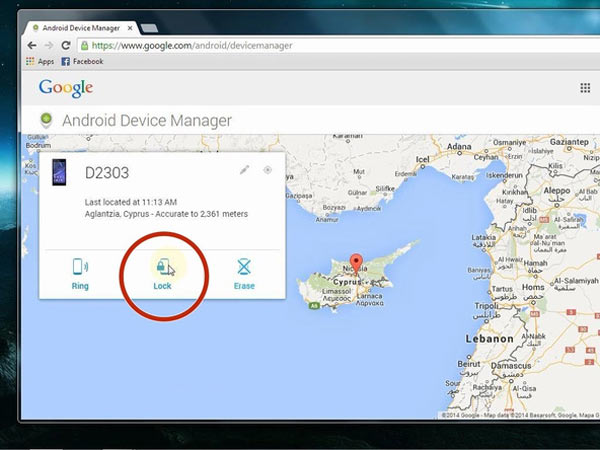
4Измените свой экран блокировки HTC.
Используйте новый временный пароль для входа в телефон и перейдите в «Настройки», чтобы изменить экран блокировки HTC.
Хорошо, если у вас нет учетной записи Google, возможно, вам нужно использовать Factory Reset для удаления экрана блокировки HTC. Но Factory Reset удалит все ваши данные HTC. Перед выполнением «Заводского сброса» необходимо сначала создать резервную копию вашего HTC, а затем выполнить действия, описанные ниже, чтобы устранить проблему с HTC Lock Screen.
1Войдите в режим восстановления.
Удерживайте и одновременно нажимайте кнопки «Питание» / «Домой» и «Громкость +», пока не введете Режим восстановления Android.
2Выберите Factory Reset.
выберите «стереть данные / сброс настроек к заводским» и «стереть раздел кэша», чтобы удалить все данные и настройки Android.

3Перезагрузите свой HTC.
После этого перезагрузите телефон, и вы обнаружите, что блокировка шаблона или пароль исчезли, и вам необходимо настроить HTC как новый.
Можно ли разблокировать HTC hone без потери данных?
Да. Если у вас есть учетная запись Google, связанная с вашим телефоном HTC, вы можете использовать Диспетчер устройств Android, чтобы разблокировать HTC без потери данных.
Могу ли я разблокировать iPhone без пароля?
Да. Вы можете стереть свой пароль iPhone с помощью Aiseesoft iPhone Unloker. Просто выберите режим Wipe Passcode в iPhone Unlocker. Подключите ваш iPhone к компьютеру через USB-кабель. Затем нажмите кнопку Пуск, чтобы начать загрузку пакета прошивки. После этого нажмите кнопку разблокировки, чтобы разблокировать свой iPhone.
Можно ли разблокировать телефон Samsung без пароля?
Да. Вы можете использовать Find My Mobile для разблокировать телефон Samsung, Просто зайдите в Samsung Find My Mobile и войдите в систему, используя данные Samsung. Затем нажмите Разблокировать мой экран, чтобы начать разблокировку.
Теперь вам рассказали все 3 способа исправить HTC и другие проблемы с экраном блокировки телефона Android. Вы можете выбрать тот, который вам нужен. Удачи тебе!